คำแนะนำทีละขั้นตอนเกี่ยวกับวิธีการใช้คุณสมบัติการแก้ไขอัตโนมัติของ Android (09.15.25)
การแก้ไขอัตโนมัติเป็นหนึ่งในคุณสมบัติที่อุปกรณ์พกพามีในปัจจุบัน ซึ่งสามารถช่วยชีวิตได้เป็นส่วนใหญ่ แต่เป็นฝันร้ายในช่วงเวลาที่ไม่เหมาะสมที่สุด แต่ถ้าคุณรู้วิธีปรับแต่งและแก้ไขพจนานุกรมและคีย์บอร์ดของโทรศัพท์ คุณจะสามารถใช้คุณสมบัตินี้ได้อย่างเต็มที่ การแก้ไขอัตโนมัติของ Android อาศัยพจนานุกรมในโทรศัพท์ของคุณ นอกจากนี้ยังใช้อัลกอริธึมเฉพาะ จดจำคำที่คุณใช้บ่อยและทำให้พร้อมใช้งานเมื่อคุณพิมพ์
การแก้ไขอัตโนมัติใน Android อาจมีประโยชน์มากในกรณีที่คุณไม่แน่ใจเกี่ยวกับการสะกดคำ หรือคุณไม่อยากพิมพ์คำยาวๆ อาจเป็นเรื่องน่ารำคาญเมื่อคุณพยายามพิมพ์ภาษาอื่น ชื่อ หรือคำสแลง และจะถูกแทนที่ด้วยคำอื่นโดยอัตโนมัติ การลบคำและพิมพ์ใหม่อีกครั้งอาจเป็นเรื่องที่น่าหงุดหงิด และที่เลวร้ายที่สุด? เมื่อคุณไม่ได้สังเกตว่าการแก้ไขอัตโนมัติทำงานเสร็จแล้ว และคุณกดส่ง ก่อนที่คุณจะมีโอกาสพิมพ์คำที่ถูกต้องอีกครั้ง
หากคุณต้องการช่วยตัวเองให้พ้นจากความอับอาย โปรดอ่านและรับความรู้เพื่อใช้ประโยชน์จากคุณลักษณะการแก้ไขอัตโนมัติ
จัดการระดับการแก้ไขอัตโนมัติก่อนที่คุณจะพิจารณาปิดใช้งานการแก้ไขอัตโนมัติบนอุปกรณ์ของคุณเลย ให้ลองตั้งค่า แล้วแต่ความชอบของคุณก่อน คุณสามารถเลือกระดับการแก้ไขอัตโนมัติเพื่อไม่ให้ฉลาดกว่าคุณ ทำตามขั้นตอนเหล่านี้:
สำหรับอุปกรณ์ Android บางรุ่น เช่น โทรศัพท์ Samsung คุณสามารถเลือกที่จะปิดการแก้ไขอัตโนมัติและยังคงรับความช่วยเหลือเกี่ยวกับการพิมพ์และการสะกดคำ คุณสามารถเปิดระบบช่วยสะกดคำและตรวจการสะกดคำอัตโนมัติได้
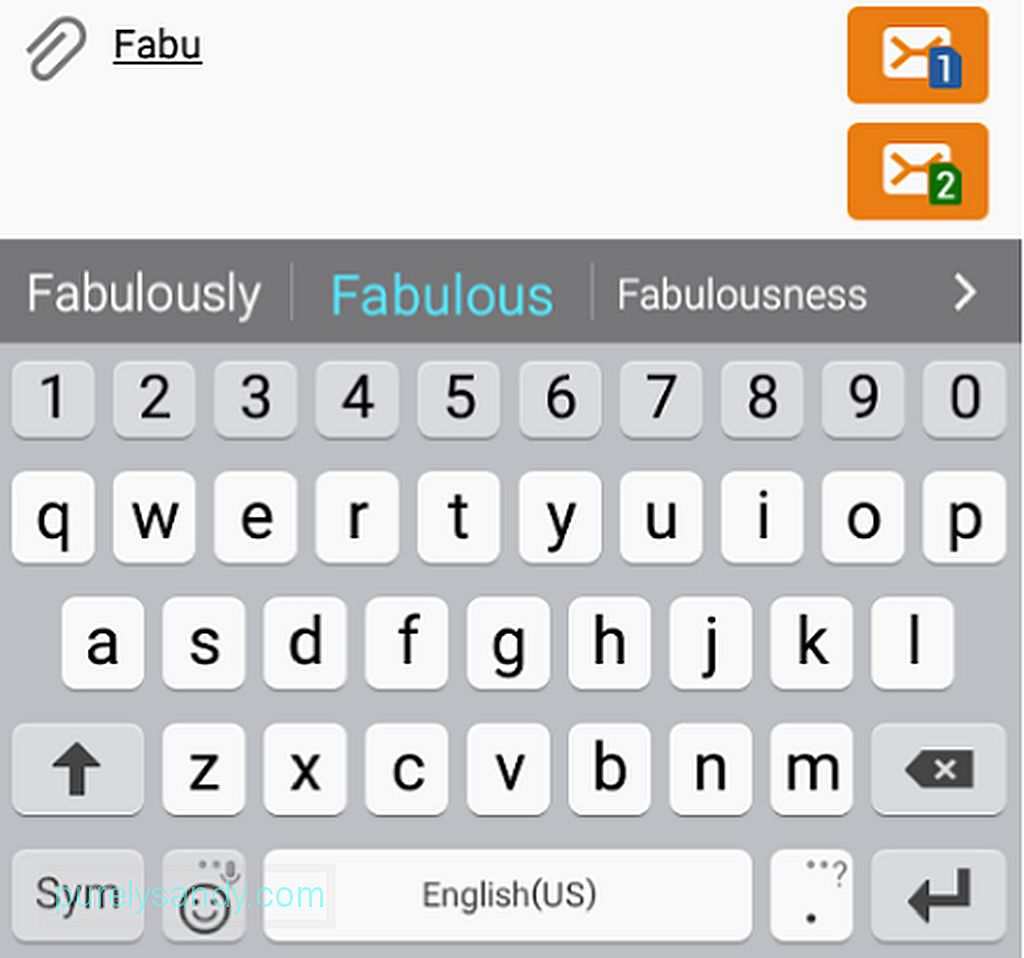
เมื่อใช้ระบบช่วยสะกดคำ คุณจะได้รับคำแนะนำคำในขณะที่คุณพิมพ์ คุณสามารถแตะที่คำที่คุณต้องการพิมพ์เพื่อที่คุณจะได้ไม่ต้องพิมพ์ให้จบ
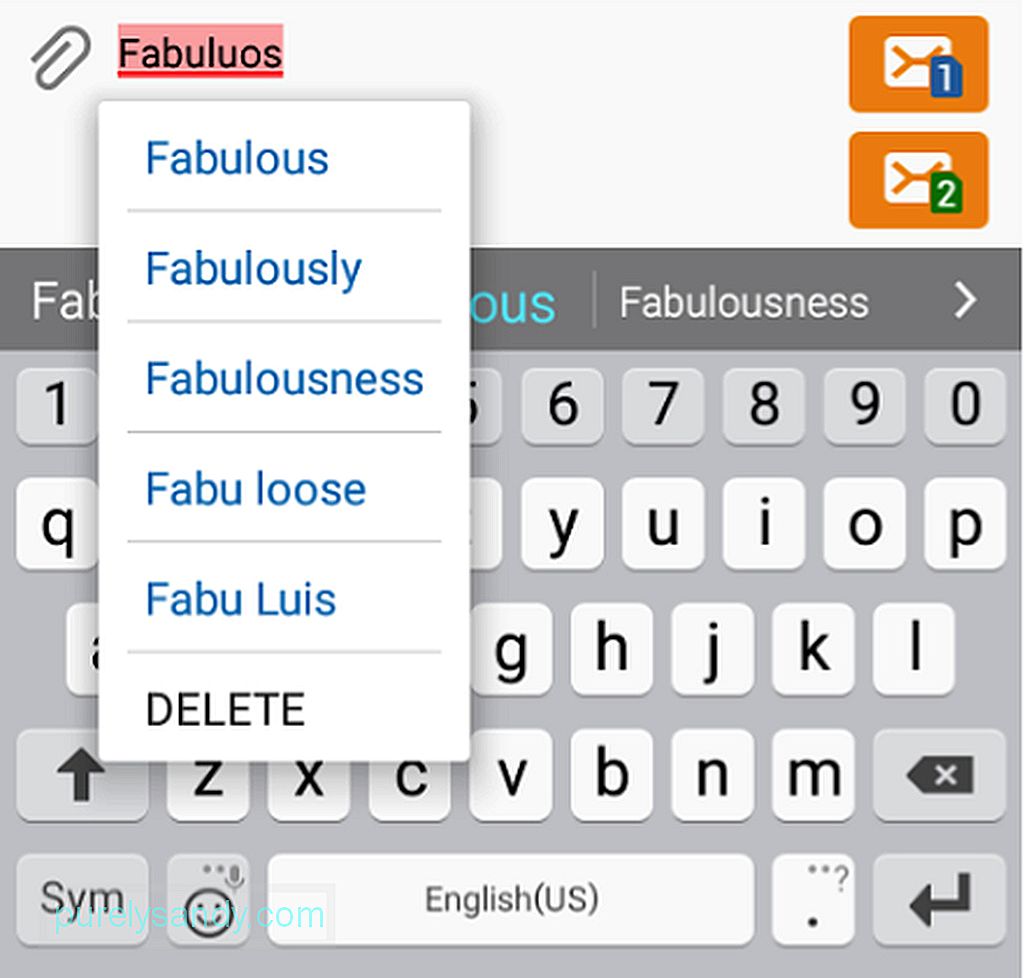
ในทางกลับกัน ตรวจสอบการสะกดคำอัตโนมัติจะขีดเส้นใต้การสะกดผิดและแนะนำ คำที่เกี่ยวข้อง นี่คือขั้นตอนในการเปิดคุณสมบัติเหล่านี้:
- บนอุปกรณ์ Samsung ของคุณ ให้ไปที่การตั้งค่า > ภาษา & แป้นพิมพ์
ภาษา & keyboard" width="640" height="690"> 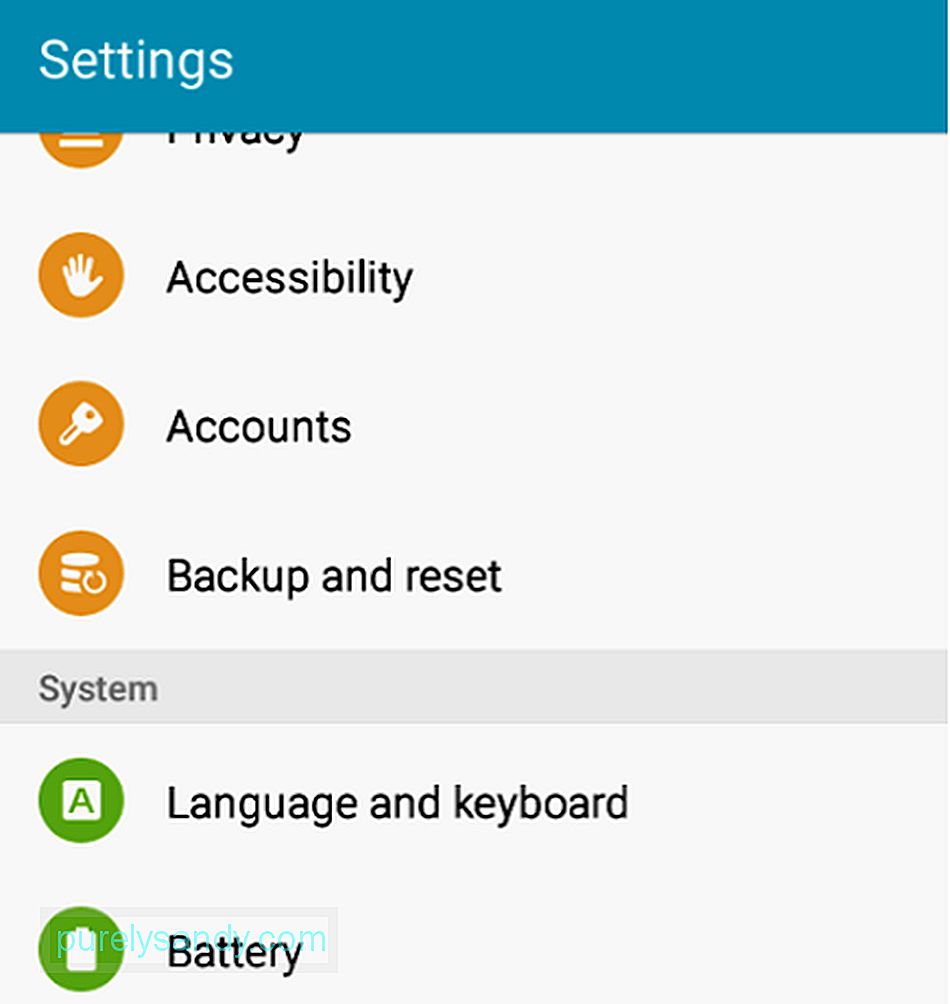 ภาษา & keyboard" width="640" height="690">
ภาษา & keyboard" width="640" height="690">
- แตะแป้นพิมพ์ Samsung
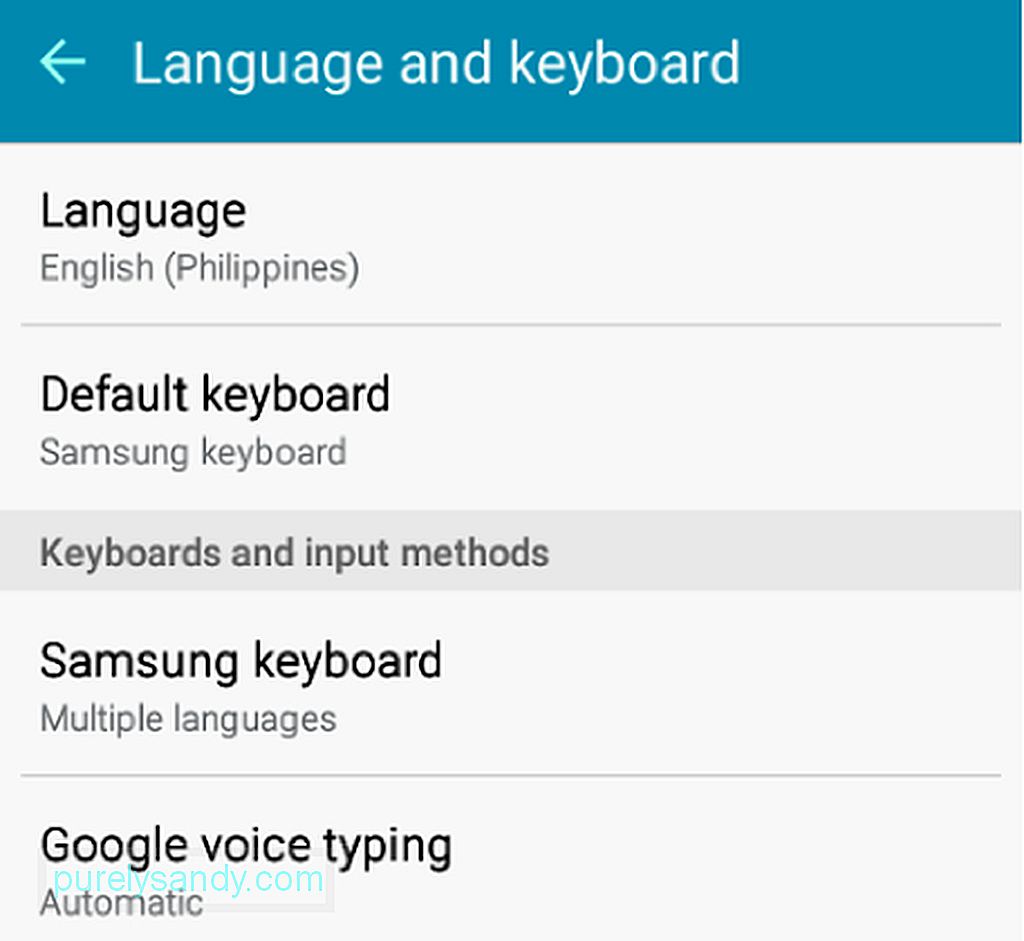
- ค้นหาตัวช่วยสะกดคำ สลับสวิตช์เปิด
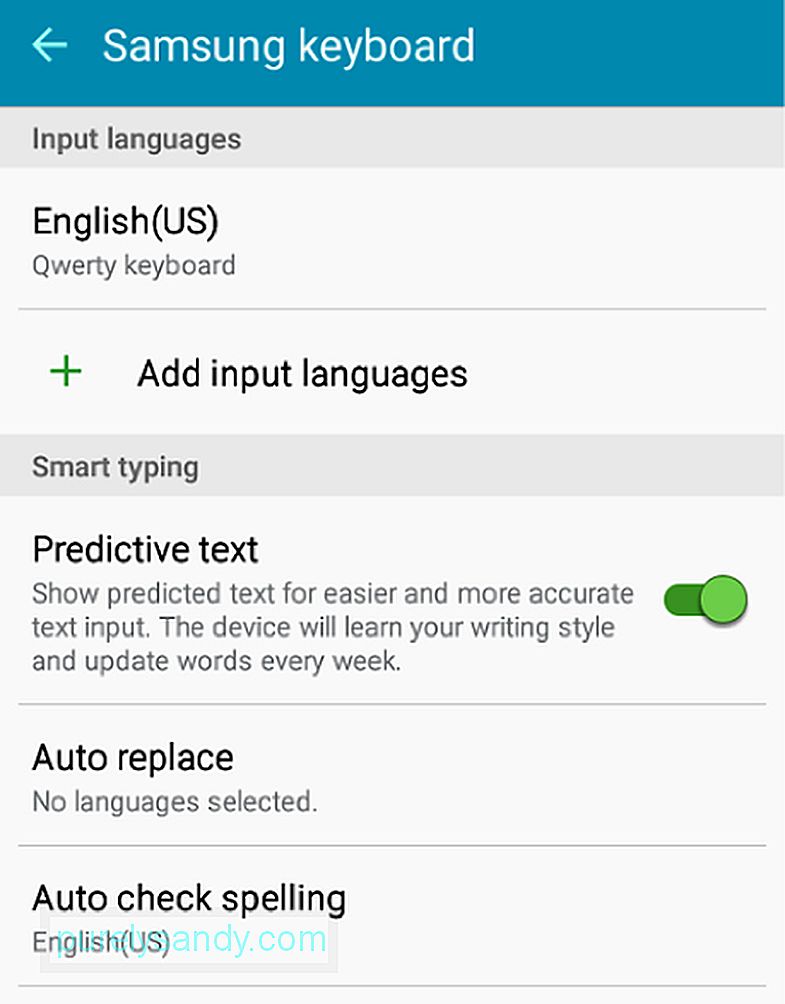
- หากต้องการเปิดการตรวจสอบการสะกดอัตโนมัติ ให้แตะที่รายการนั้น จากนั้นเปิดสวิตช์ หากคุณมีพจนานุกรมมากกว่าหนึ่งพจนานุกรม ให้เลือกพจนานุกรมที่คุณต้องการให้คุณลักษณะนี้เป็นฐานของคำแนะนำ
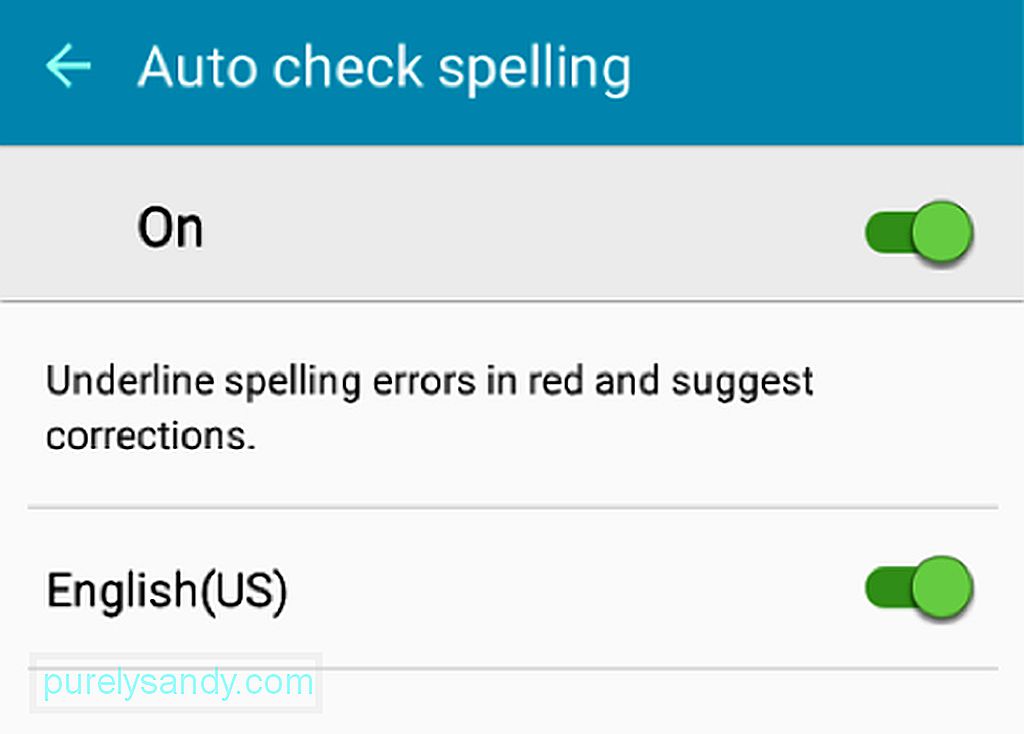
คุณลักษณะทางลัดข้อความของแป้นพิมพ์ Samsung ช่วยให้คุณ เพิ่มตัวย่อและตัวย่อของคุณพร้อมกับความหมาย เพื่อที่ครั้งต่อไปที่คุณพิมพ์ทางลัด คำที่ขยายหรือตัวย่อจะแสดงขึ้นในคำแนะนำคำ เพียงทำตามขั้นตอนเหล่านี้:
- ไปที่การตั้งค่า > ภาษาและแป้นพิมพ์ > แป้นพิมพ์ซัมซุง > ทางลัดข้อความ
ภาษาและแป้นพิมพ์ > แป้นพิมพ์ซัมซุง > ทางลัดข้อความ" width="601" height="1024"> 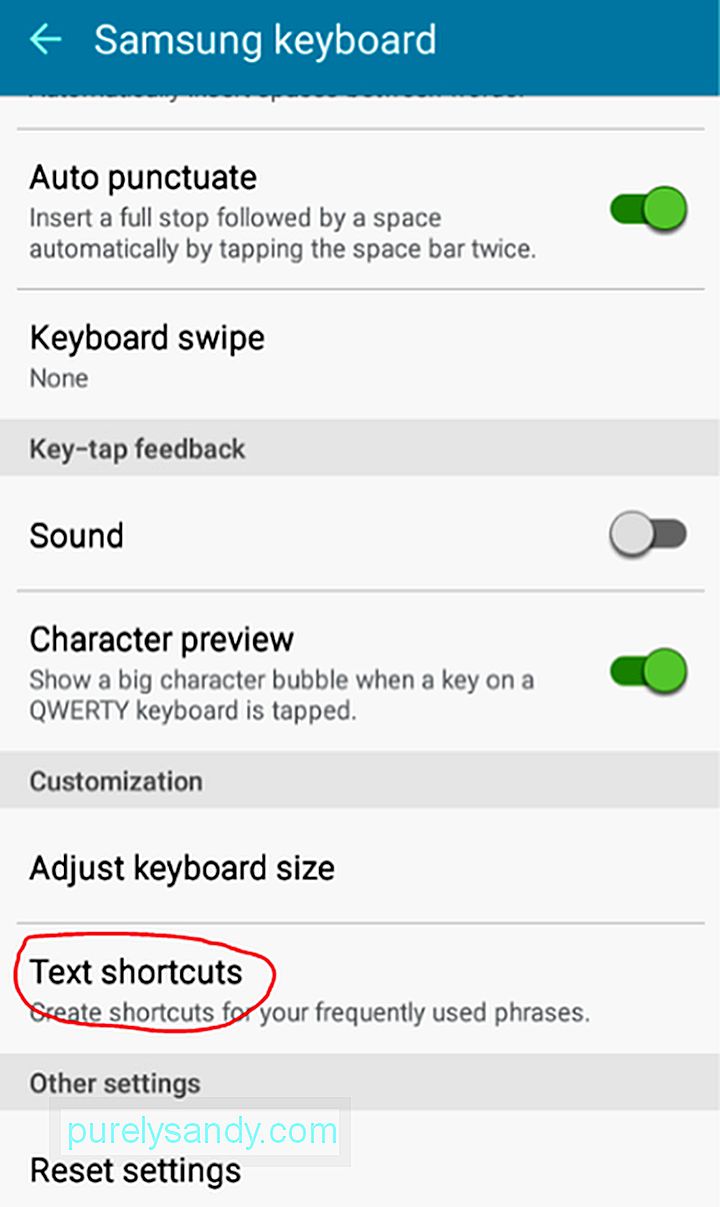 ภาษาและแป้นพิมพ์ > แป้นพิมพ์ Samsung > ทางลัดข้อความ" width="601" height="1024">
ภาษาและแป้นพิมพ์ > แป้นพิมพ์ Samsung > ทางลัดข้อความ" width="601" height="1024">
- แตะเพิ่ม
ทางลัดข้อความ" width="640" height="355"> 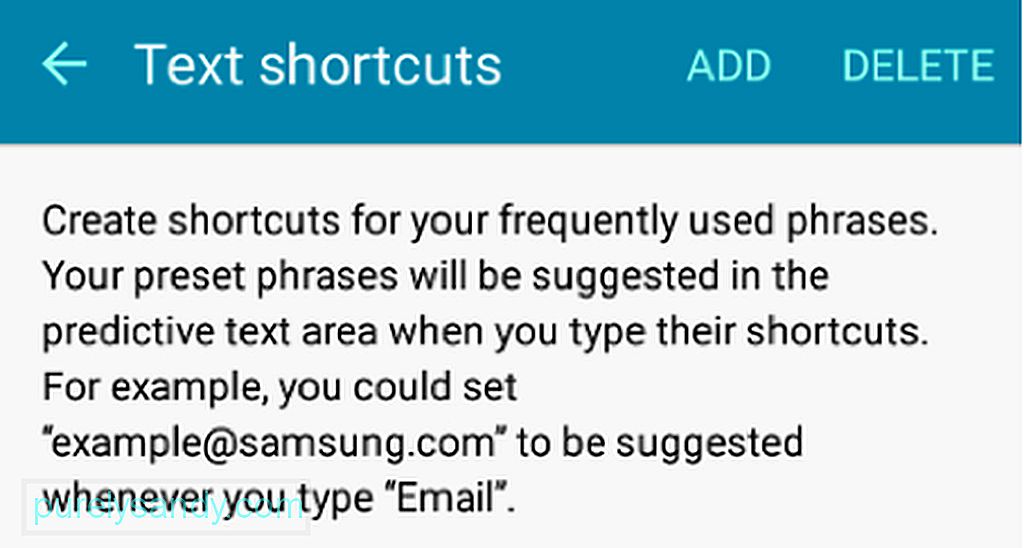 ทางลัดข้อความ" width="640" height="355">
ทางลัดข้อความ" width="640" height="355">
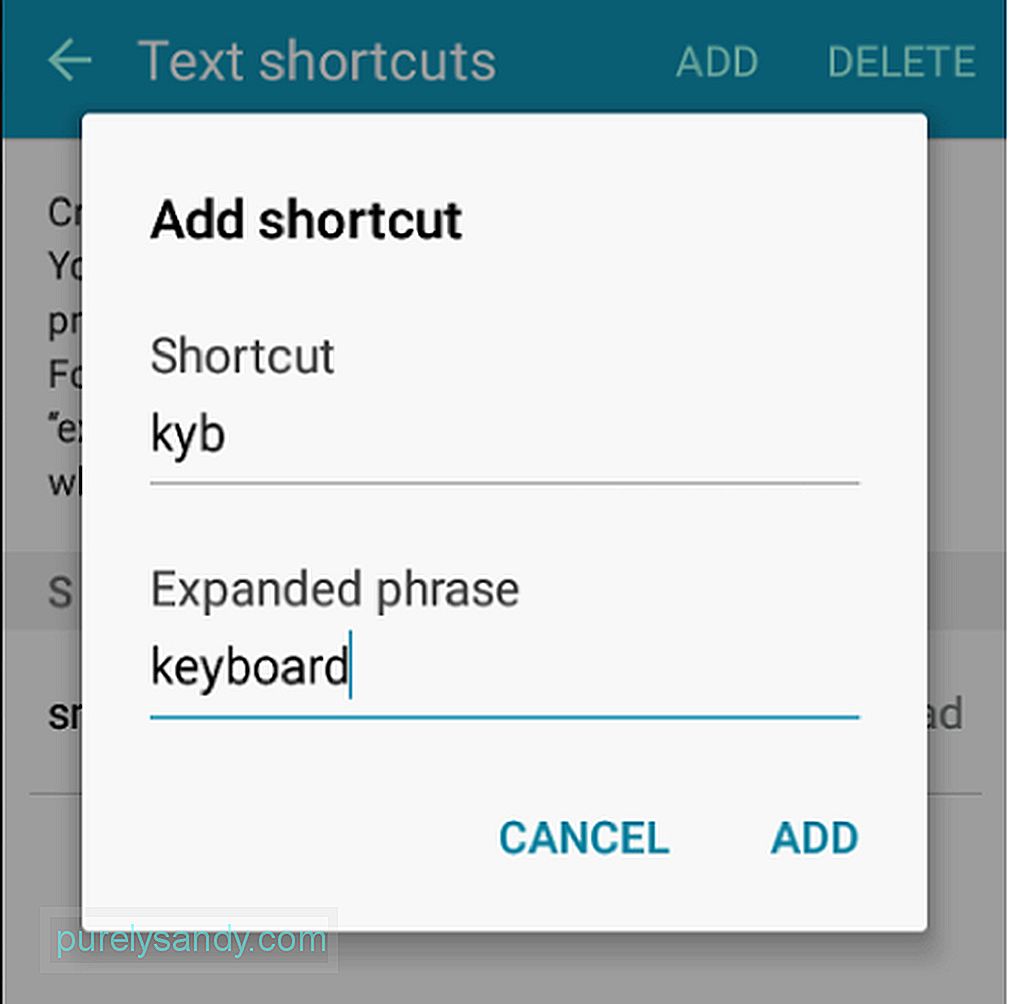
- ตอนนี้คุณสามารถลองเขียนข้อความและพิมพ์ทางลัดของคุณเพื่อดูการทำงาน:
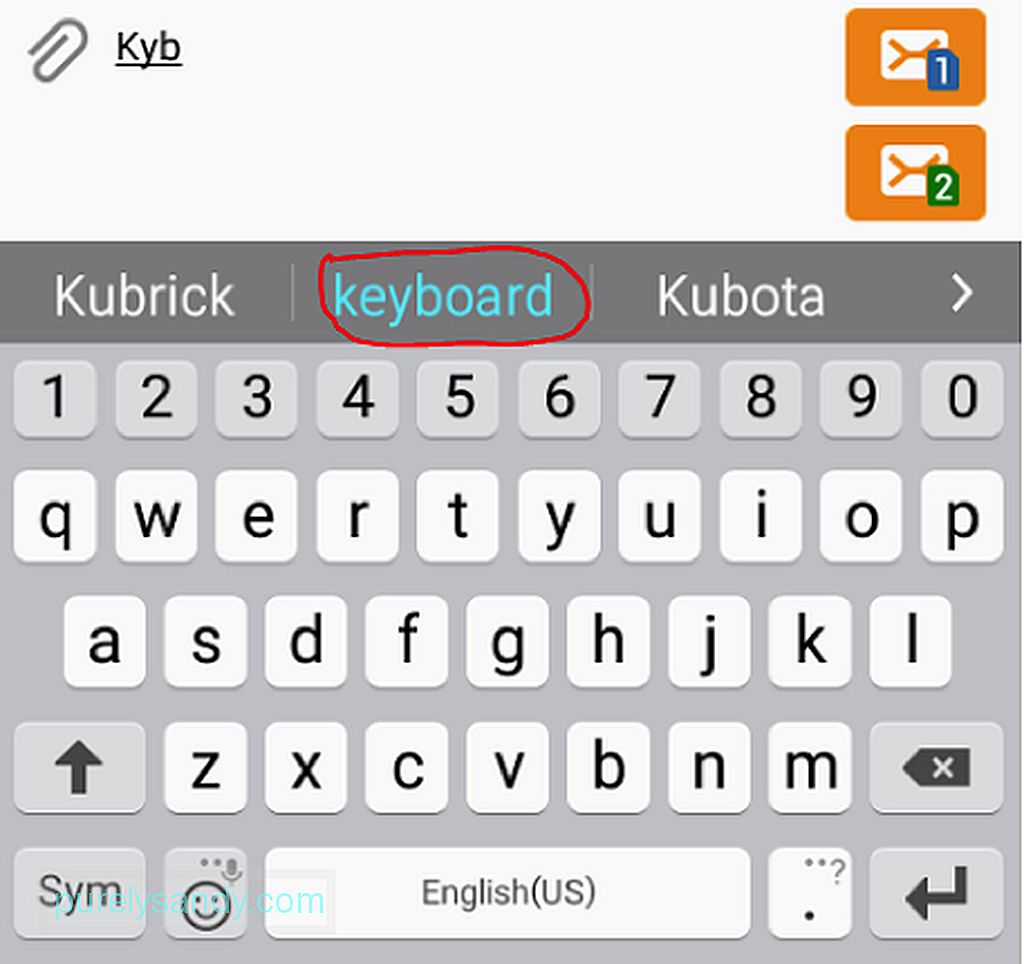
โดยทั่วไป การแก้ไขอัตโนมัติจะถูกเปิดโดยค่าเริ่มต้นเมื่อคุณได้รับอุปกรณ์ Android ของคุณ หากคุณไม่ชอบที่จะจบคำพูดของคุณ นี่คือวิธีปิด:
การแก้ไขอัตโนมัติถือได้ว่าเป็นคุณลักษณะ Android ที่เข้าใจผิดอย่างกว้างขวางและประเมินค่าไม่ได้ แต่ถ้าคุณรู้เพียงวิธีขยายและปรับแต่งให้สูงสุด คุณก็สามารถใช้มันให้เกิดประโยชน์สูงสุดพร้อมกับคุณสมบัติอื่นๆ ของอุปกรณ์ของคุณ เพื่อประสบการณ์ Android ที่ดีที่สุด ให้พิจารณาใช้แอปต่างๆ เช่น เครื่องมือทำความสะอาด Android ซึ่งช่วยให้มั่นใจว่าอุปกรณ์ของคุณใช้งานได้ดีที่สุดตลอดเวลา
วิดีโอ YouTube: คำแนะนำทีละขั้นตอนเกี่ยวกับวิธีการใช้คุณสมบัติการแก้ไขอัตโนมัติของ Android
09, 2025

